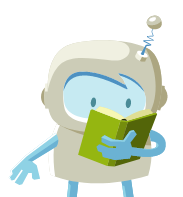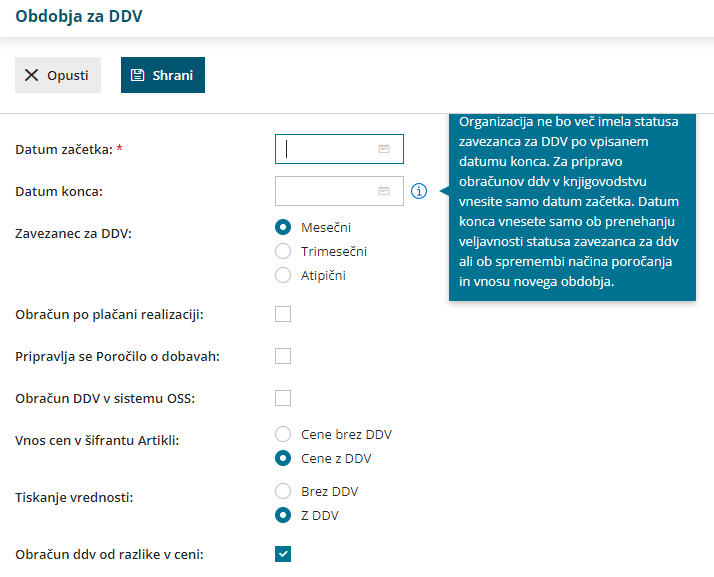Če smo davčni zavezanci določimo osnovne nastavitve za obračun DDV in kakšno obdobje za obračun uporabljamo.
Podatke vnesemo v meniju Nastavitve  > Obdobja za DDV.
> Obdobja za DDV.
- Kliknemo na Nov.
- Vnesemo Datum začetka. Ta podatek označuje prvi dan obdobja poročanja DDV, ki ga bomo izvajali preko Minimaxa.
- Polje Datum konca pustimo prazno.
- Podatek vnesemo samo ob spremembi oziroma prenehanju statusa zavezanca za DDV in označuje zadnji dan obdobja poročanja DDV s tem statusom.
- V polju Zavezanec za DDV določimo obdobje poročanja. Ta podatek označuje obdobje poročanja DDV:
- mesečni,
- trimesečni,
- atipični.
- Obračun po plačani realizaciji: označimo s kljukico v kolikor poslujemo po omenjenemu sistemu.
- Pripravlja se Poročilo o dobavah: dodamo kljukico, v kolikor želimo, da program pripravi omenjeni obrazec.
- Obračun DDV v sistemu OSS: polje označimo v primeru prodaje blaga na daljavo končnim potrošnikom v drugih državah članicah EU, če je vrednost prodanega blaga na daljavo presegla 10.000 evrov.
- Ob uporabi tuje davčne stopnje in vklopljeno nastavitvijo obračuna DDV v sistemu OSS, program pripravi vrstico na temeljnici z navedbo odstotka DDV in naziva države, vrednostjo osnove in DDV-ja te države.
- Vnos cen v šifrantu Artikli izberemo:
- Cene brez DDV (program bo cenam prišteval DDV)
- Cene z DDV - DDV je vključen v ceni (vpliva na izračun cene brez DDV na izdanih računi in na izračun vrednosti dnevnega iztržka brez DDV). To nastavitev določimo tudi prek Šifranta > artiklov.
- Polje Tiskanje vrednosti program prikaže, če izberemo v polju Vnosu cen > Cene z DDV; tu še dodatno določimo ali bomo vrednosti tiskali:
- Brez DDV
- z DDV
- Vpliva na izračun cene brez DDV na izdanih računi in na izračun vrednosti dnevnega iztržka brez DDV
- Polje Obračuna ddv od razlike v ceni program prikaže, če izberemo v polju Tiskanje vrednosti > Cene z DDV.
- To nastavitev uporabimo v primeru, ko izdajamo račune, kjer obračunavamo razliko v ceni. Več o tem preberite Tukaj.
- Kliknemo na gumb Shrani .
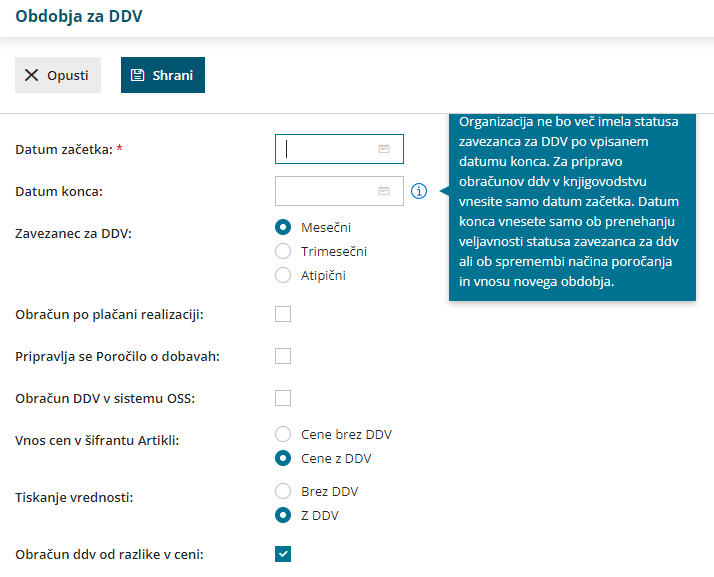
Obdobja za DDV lahko tudi spreminjamo:
- dodajamo novo obdobje za DDV,
- urejamo obdobja za DDV in
- brišemo obdobja za DDV.
Novo obdobje za DDV vnesemo samo, če se status spremeni.
V kolikor vnašamo novo obdobje za DDV glede na obstoječe staro obdobje, najprej staremu obdobju vnesemo datum konca na dan pred iztekom starega obdobja.